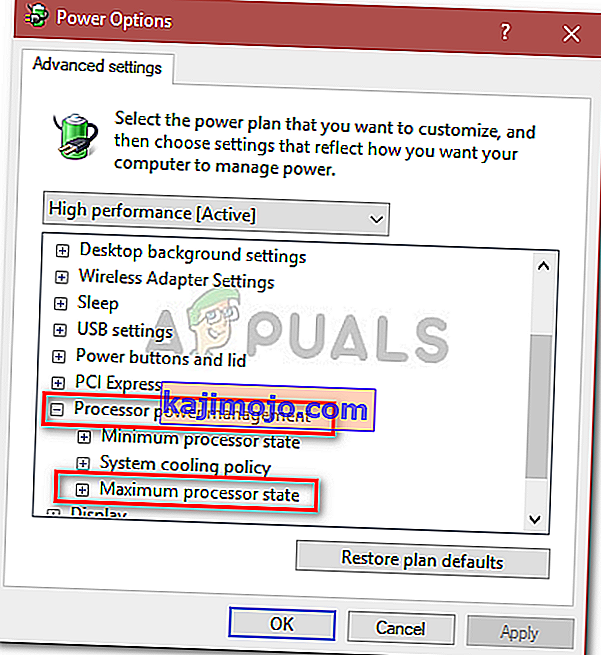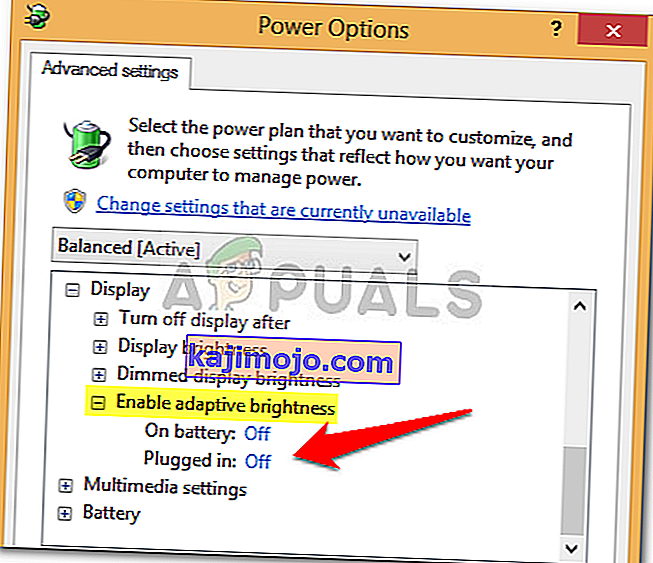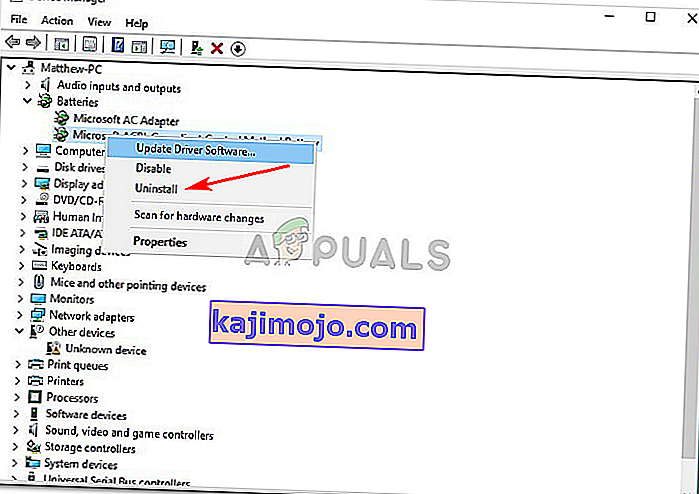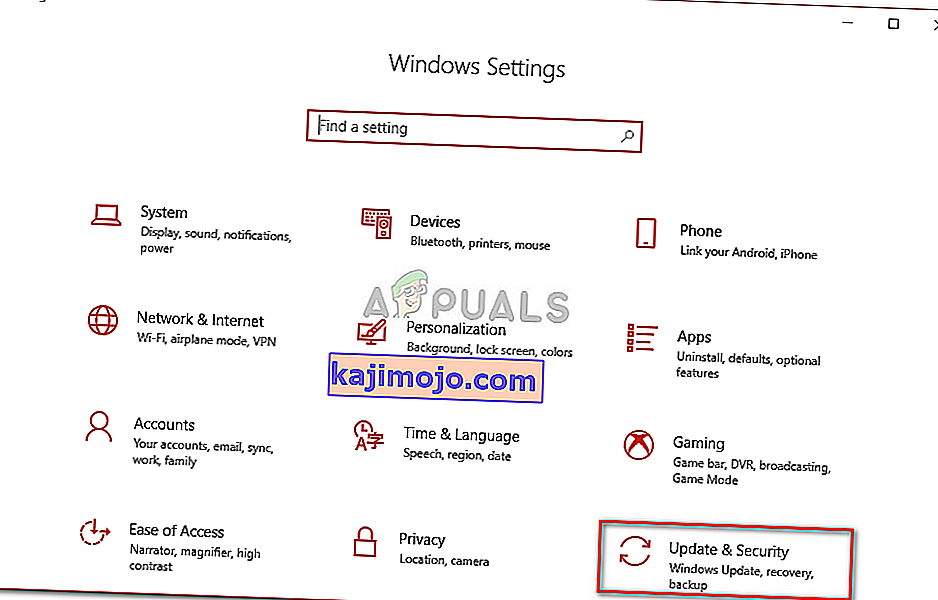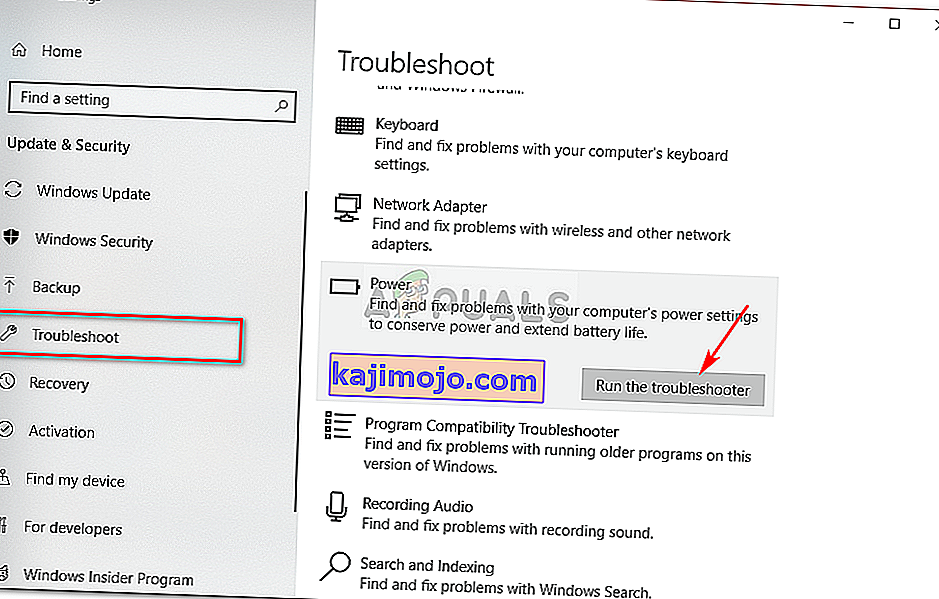Vartotojai pranešė, kad jų nešiojamas kompiuteris išsijungia, kai atjungus maitinimo laidą, atnaujinus į „Windows 10“, kai kurie vartotojai susidūrė su šia klaida atnaujinę savo nešiojamąjį kompiuterį į „Microsoft“ išleistą 1809 naujinimą , skirtą „Windows 10“. Ši problema egzistuoja jau gana seniai. vis dar nerimauja kas nors visame pasaulyje, tačiau „Microsoft“ dar nepaskelbs oficialaus atsakymo į tai. Nepaisant to, keliose svetainėse yra keli sprendimai, tačiau dauguma jų būna neveiksmingi.
Ko verta nešiojamas kompiuteris, jei jo negalima naudoti, kai jis visiškai įkraunamas? Šis klausimas sukelia didelį sujaudinimo laipsnį, todėl daugelis vartotojų dėl to atsisakė „Windows 10“. Šiame straipsnyje išvardijome efektyviausius sprendimus, kurie pasiteisino kitiems, todėl nesijaudinkite ir perskaitykite.
Dėl ko nešiojamas kompiuteris išsijungia, kai jis atjungtas?
Šios problemos priežastys, jei tokių yra, nėra žinomos, išskyrus šias:
- „Windows 10“ naujovinimas arba atnaujinimas . Jei neseniai atnaujinote operacinę sistemą į „Windows 10“ arba atnaujinote į „1809“ naujinimą, tai gali būti problemos priežastis.
- Netinkama baterija . Jei atjungus adapterį išjungiamas nešiojamas kompiuteris, tai savaime reiškia, kad akumuliatorius veikia netinkamai.
Tai pasakę, leiskimės į sprendimus.
1 sprendimas: maitinimo valdymo nustatymų keitimas
Kartais, kai sistema išsijungia atjungus maitinimą, tai nereiškia sugedusios baterijos, tvarkyklių ar kompiuterio. Jie visi gerai ir problemą sukelia jūsų operacinės sistemos energijos valdymo nustatymai, kuriuos galima lengvai pakeisti. Štai kaip tai padaryti:
- Eikite į meniu Pradėti, įveskite energijos planą ir spustelėkite „ Redaguoti energijos planą “.
- Spustelėkite „ Keisti išplėstinius maitinimo nustatymus “.
- Slinkite žemyn ir raskite „ Procesoriaus energijos valdymas “, spustelėkite, kad jį išplėstumėte.
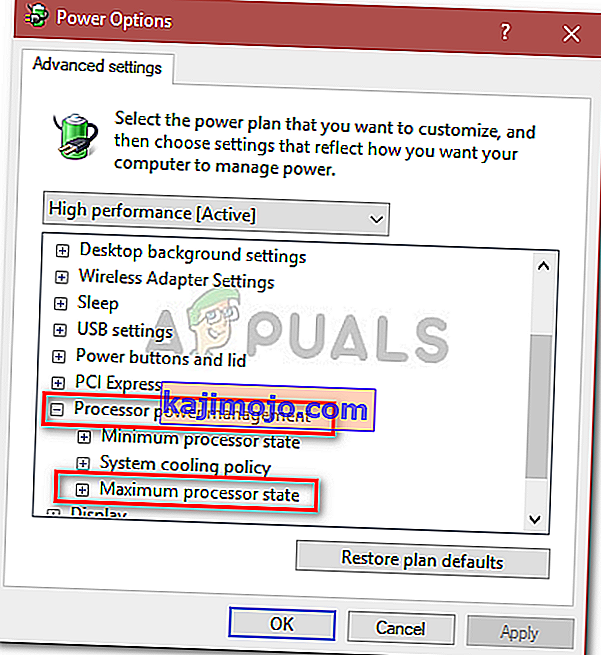
- Dabar išplėskite maksimalaus procesoriaus būseną ir sumažinkite parinktį Įjungti akumuliatorių iki 20% .
- Po to išplėskite ekraną ir spustelėkite Įgalinti adaptyvų ryškumą .
- Įjunkite adaptyvų ryškumą tiek įjungus akumuliatorių, tiek prijungus maitinimo šaltinius.
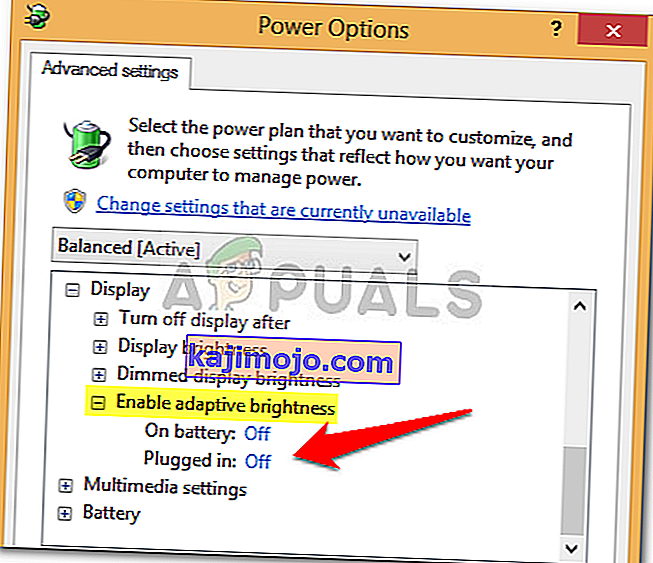
2 sprendimas: iš naujo įdiekite akumuliatoriaus tvarkykles
Kitas dalykas, kurį galite padaryti, kad išspręstumėte šią problemą, būtų iš naujo įdiegti akumuliatoriaus tvarkykles. Kartais atjungus maitinimo laidą dėl sugedusių tvarkyklių, sistemos maitinimas išsijungia. Tokiu atveju turėsite juos iš naujo įdiegti. Štai kaip:
- Eikite į meniu Pradėti, įveskite „ Device Manager“ ir atidarykite jį.
- Spustelėkite Baterijos, kad ją išplėstumėte, tada dešiniuoju pelės mygtuku spustelėkite kiekvieną ACPI parinktį po vieną.
- Pasirinkite Pašalinti .
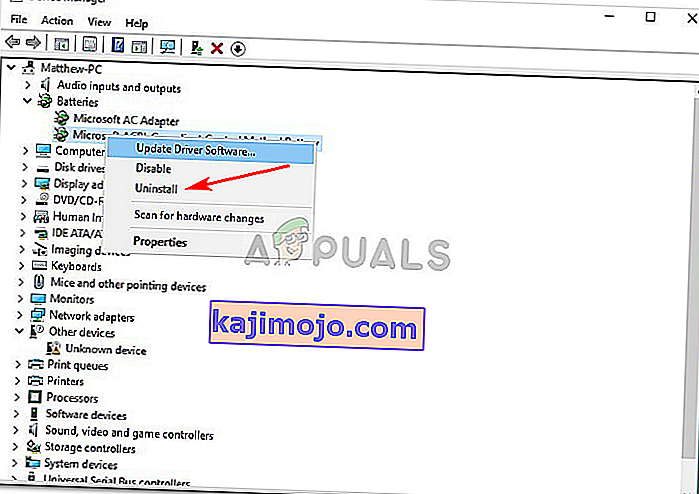
- Pašalinę tvarkykles, iš naujo paleiskite nešiojamąjį kompiuterį.
Kai sistema įsijungs, akumuliatoriaus tvarkyklės bus įdiegtos automatiškai.
3 sprendimas: paleiskite „Power-Troubleshooter“
Taip pat galite išspręsti problemą paleisdami įmontuotą trikčių šalinimo įrankį sistemoje „Windows 10“. Maitinimo trikčių šalinimo įrankis randa ir išsprendžia problemas sistemos maitinimo nustatymuose. Paleiskite jį atlikdami šiuos veiksmus:
- Paspauskite „ Winkey“ + I, kad atidarytumėte nustatymus .
- Eikite į „ Update and Security“ .
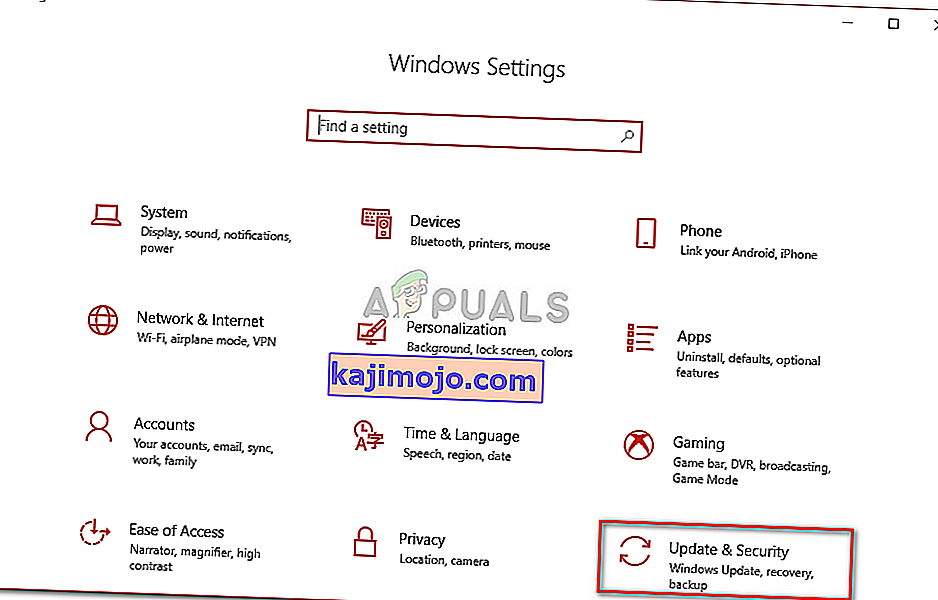
- Eikite į skirtuką Trikčių šalinimas .
- Skiltyje „ Rasti ir išspręsti kitas problemas “ pamatysite „ Maitinimas“ .
- Spustelėkite jį ir tada spustelėkite „ Vykdyti trikčių šalinimo įrankį “.
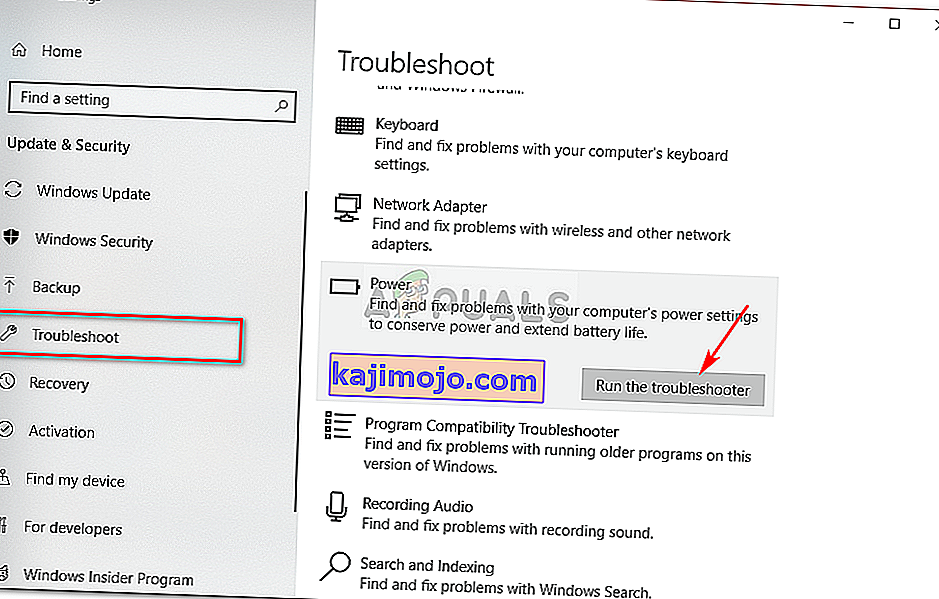
4 sprendimas: maitinimas iš naujo nustatykite nešiojamąjį kompiuterį
Daugelį problemų, įskaitant akumuliatoriaus klaidas, galima išspręsti sumažinant nešiojamojo kompiuterio aparatinės įrangos komponentuose saugomos energijos kiekį. Tai vadinama „Hard Reset“ arba „Power Reset“. Norėdami atlikti nustatymą iš naujo, atlikite šiuos veiksmus:
- Jei jūsų „Windows“ yra atidaryta, išjunkite ją .
- Jei taip nėra ir sistema turi maitinimą, palaikykite maitinimo mygtuką tol, kol nebus maitinimo.
- Atjunkite bet kokius išorinius periferinius įrenginius, prijungtus prie nešiojamojo kompiuterio.
- Atjunkite maitinimo laidą ir išimkite akumuliatorių iš baterijų skyriaus.
- Vėliau palaikykite maitinimo mygtuką maždaug 15 sekundžių .

- Pastebėsite, kad maitinimo lemputė trumpam mirksi.
- Dabar vėl prijunkite maitinimo laidą ir įjunkite sistemą.
5 sprendimas: atjunkite akumuliatorių
Kartais problemą galima išspręsti atjungus nešiojamojo kompiuterio akumuliatorių ir palikus tam tikrą laiką, o tada vėl prijungus. Procedūra gali būti kitokia ir jei nesate technologijų guru, būtinai praleiskite šį sprendimą, nes galite sugadinti nešiojamojo kompiuterio aparatinę įrangą. Štai kaip išardyti akumuliatorių:
- Išjunkite nešiojamąjį kompiuterį ir atjunkite maitinimo laidą .
- Įsigykite atsuktuvą ir atsukite visus varžtus, kad galėtumėte patekti į akumuliatorių.
- Suraskite akumuliatorių ir atsargiai jį atjunkite.

- Tegul tai būna apie 15 minučių .
- Vėl prijunkite akumuliatorių ir užsukite varžtus.
- Prijunkite maitinimo laidą ir įjunkite sistemą.
6 sprendimas: BIOS atnaujinimas
Kartais, jei jūsų lustų rinkinys ar BIOS neveikia naujausios tvarkyklės, tai gali sukelti šią problemą. Jei turite „HP“ nešiojamąjį kompiuterį, naudokite „HP“ pagalbos asistentą, jei norite ieškoti naujinimų ir juos įdiegti. Tai gali potencialiai išspręsti problemą. Jei naudojate bet kurio kito gamintojo nešiojamąjį kompiuterį, tiesiog atsisiųskite jų tvarkyklių palaikymo programinę įrangą ir patikrinkite, ar nėra naujinių.

7 sprendimas: baterijos keitimas
Jei nė vienas iš aukščiau paminėtų sprendimų jums netiko, tai gali reikšti tik vieną dalyką. Nešiojamojo kompiuterio baterija išsikrovė ir ją reikia pakeisti. Tokiu atveju įsitikinkite, kad įsigijote originalią nešiojamojo kompiuterio gamintojo bateriją, tada ją pakeiskite.